
ISO-tiedosto ei ole muuta kuin pakattu tiedosto, joka sisältää kaikki asennuksen suorittamiseen tarvittavat tiedostot sekä vastaavien tiedostojen rakenteen. Tämän tyyppistä muotoa käytetään käyttöjärjestelmiin tai vanhempiin sovelluksiin, sovellukset, joiden asentamiseen tarvittiin ennalta määrätty tiedostorakenne.
Muutaman vuoden ajan sovellusten asennustiedostot on tiivistetty suoritettavaksi tiedostoksi, tiedosto, joka puretaan automaattisesti asennuksen suorittamiseksi. Jos kohtaamme koskaan tämän tyyppisen tiedoston, joka meidän on avattava, näytämme sinulle, kuinka voit tehdä sen.
Koska Windows 10 tuli markkinoille vuonna 2016, Microsoft sisälsi suuren määrän toimintoja, jotka tähän asti vaativat kolmannen osapuolen sovelluksia. Yksi näistä toiminnoista on mahdollisuus liittää ISO-tiedostot itsenäisiksi asemiksi tietokoneellesi voidakseen asentaa ne tai käyttää niiden sisältöä.
Kiitos siitä, että tämä toiminto on integroitu, meidän ei tarvitse asentaa mitään kolmannen osapuolen sovellusta, jotta voimme käyttää tätä sisältöä, meidän on vain kaksoisnapsauta tiedostoa avataksesi uuden ikkunan, jossa on sovelluksen sisältö.
Kun ISO-tiedoston sisältö on avattu, voimme asentaa sen ikään kuin se olisi DVD tai USB, kopioida tiedostoja, lukea tiedostoja… Kun olemme lopettaneet tiedoston käsittelyn, kun käynnistämme tietokoneen uudelleen, se katoaa Windowsista. Jos emme aio käynnistää Windowsia uudelleen, voimme sulkea yksikön niin, että se lopettaa tietokoneen muistin käyttämisen.
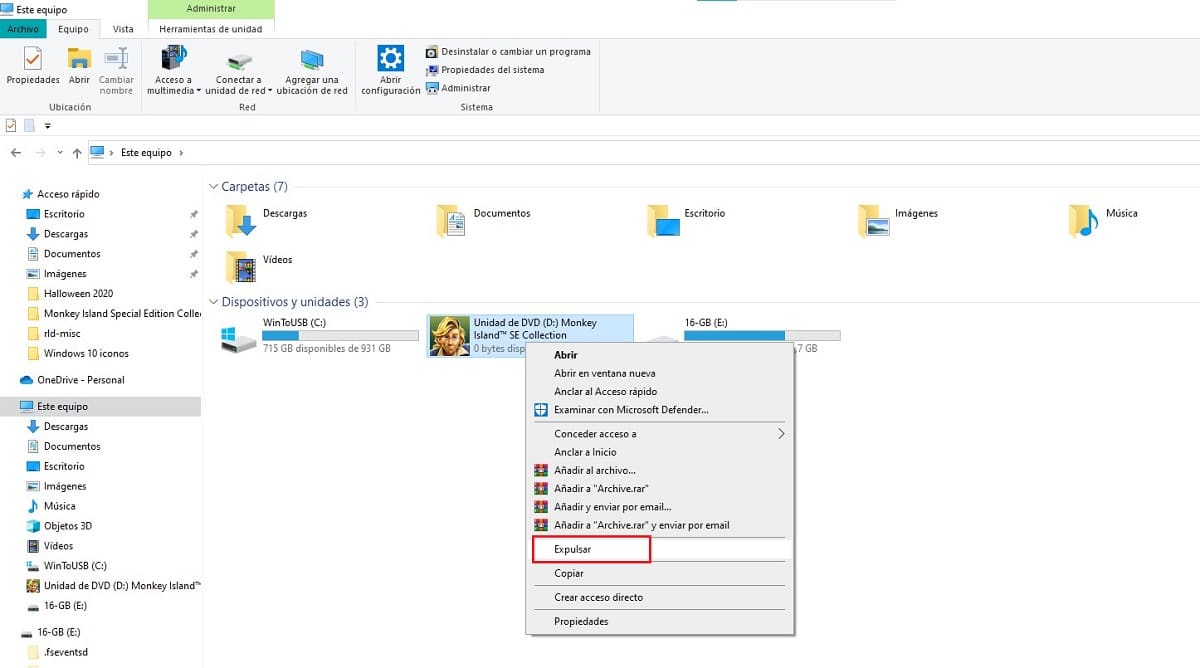
Jos haluat sulkea asentamani yksikön, meidän on mentävä tiedostonhallintaan, vietävä hiiri asennuksen yhteydessä luodun yksikön päälle, painamalla hiiren oikeaa painiketta ja valitse Poista. Sillä hetkellä asentamaamme ISO-tiedostoa ei enää ole saatavana, samoin kuin koko sen sisältö.